使用Wi-Fi进行局域网通信
光环板之间可以组成局域网,组成局域网的设备之间可以相互通讯,使用一个光环板就可以控制其他光环板。
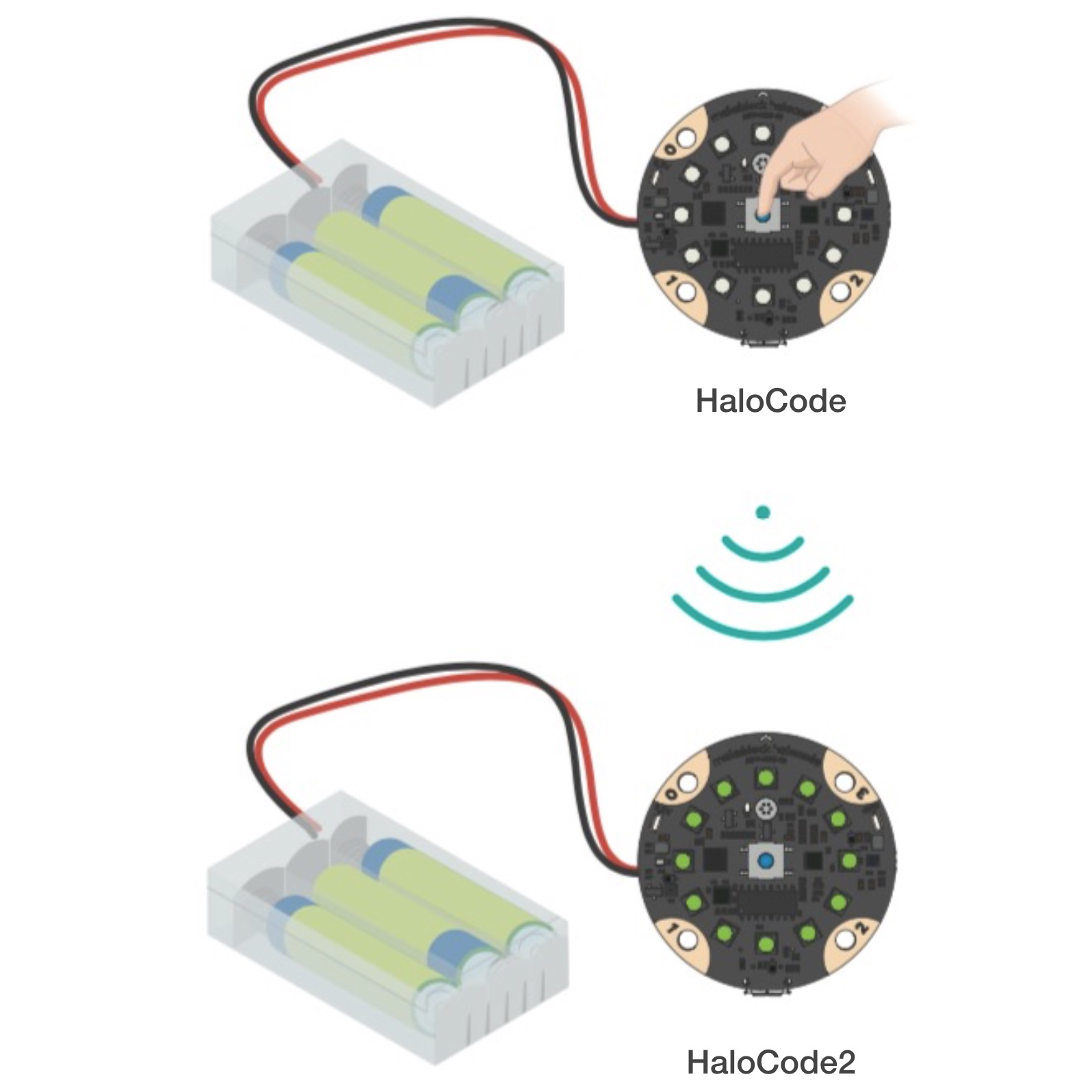
用光环板A控制光环板B
让我们新建一个项目,使用两块光环板,实现用光环板A控制光环板B。
启动光环板A的局域网
1. 选择“设备”,添加光环板。用USB数据线将光环板与电脑相连,点击“连接”,连接设备。
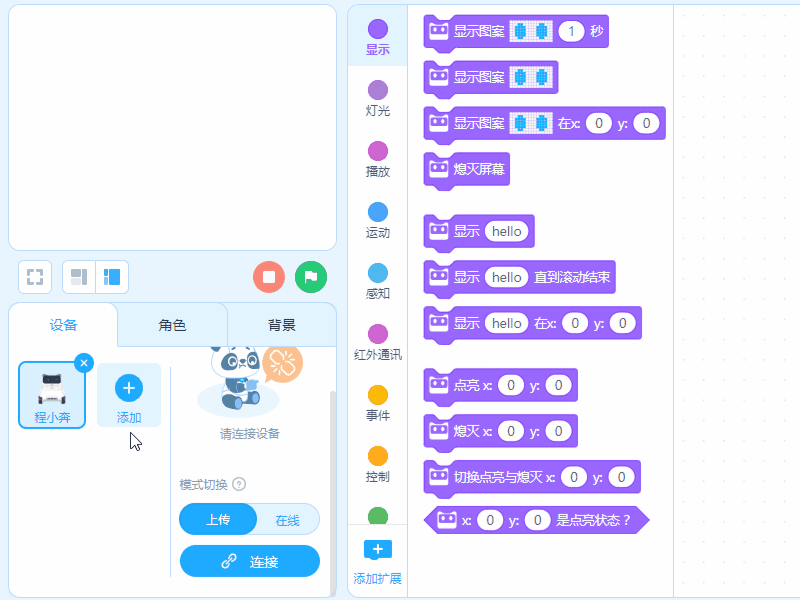
2. 启用上传模式
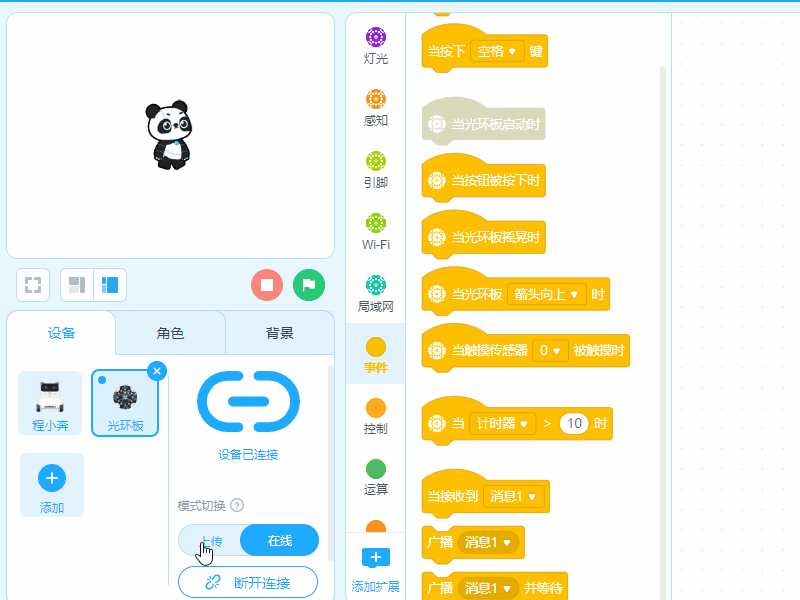
3. 添加事件类积木 当光环板启动时,和局域网类积木 建立名为(mesh1)的局域网。
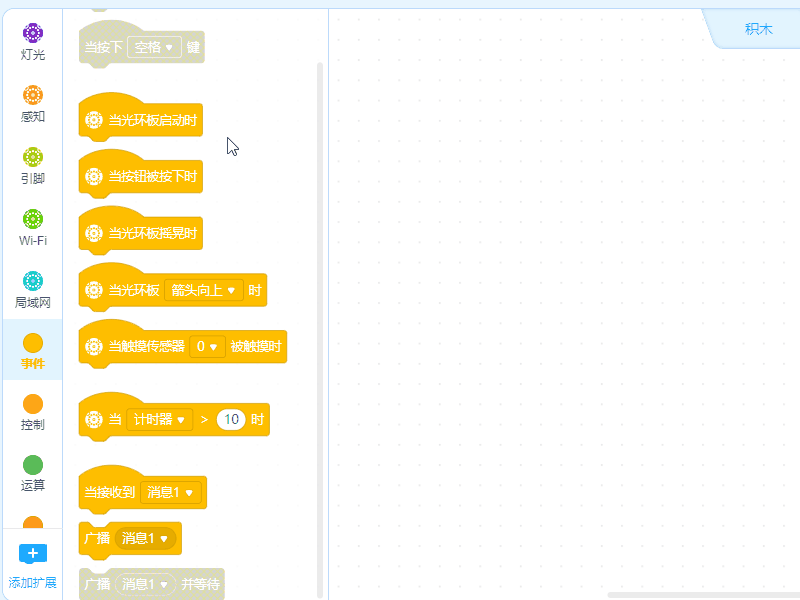
光环板A发送局域网广播
4. 添加事件类积木 当按钮被按下时,和局域网类积木 面向局域网广播消息(),并将消息命名为“light”。
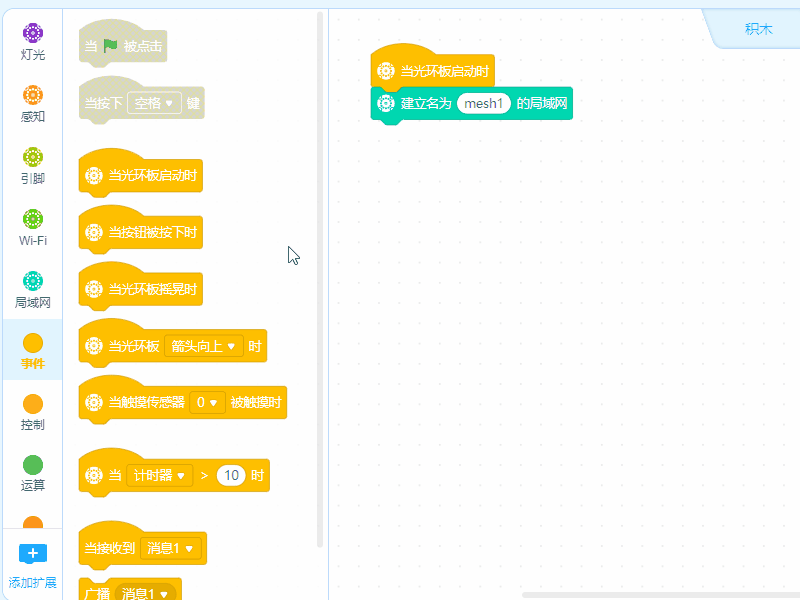
5. 上传程序至光环板A。
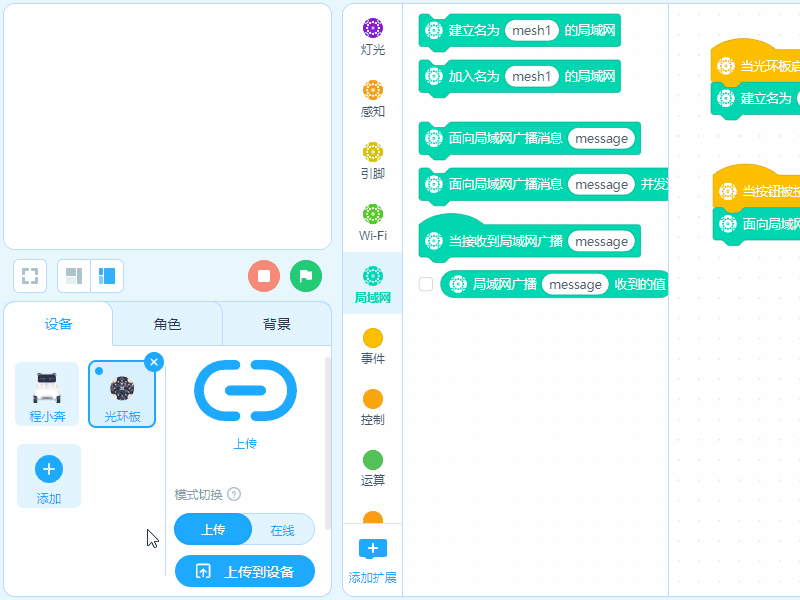
启动光环板B的局域网
6. 选择“设备”,点击“+”添加设备,再次选中光环板。添加一根USB数据线将光环板B与电脑相连,点击“连接”。
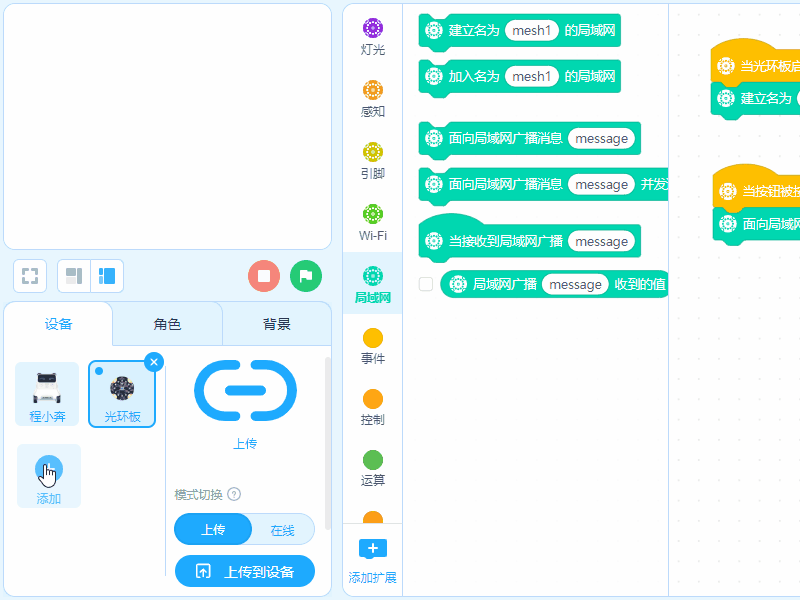
7. 启用上传模式
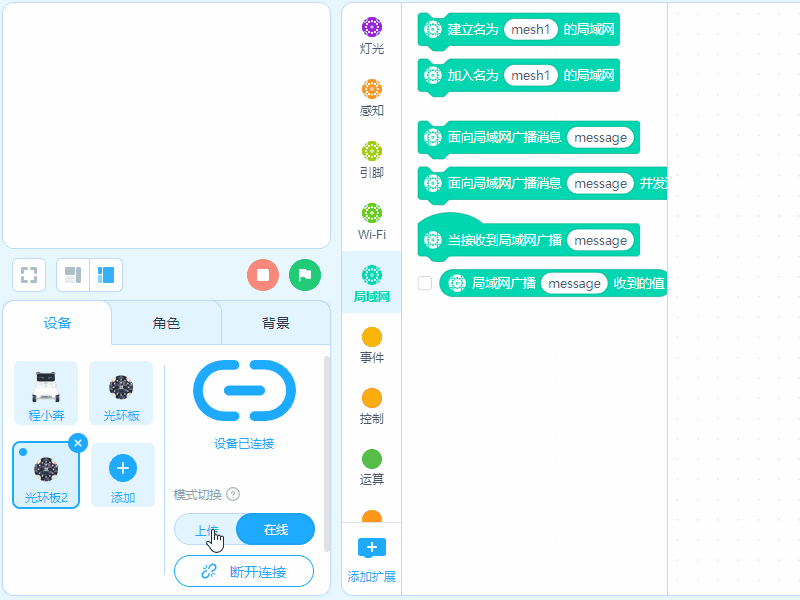
8. 添加事件类积木 当光环板启动时,和局域网类积木 加入名为(mesh1)的局域网。
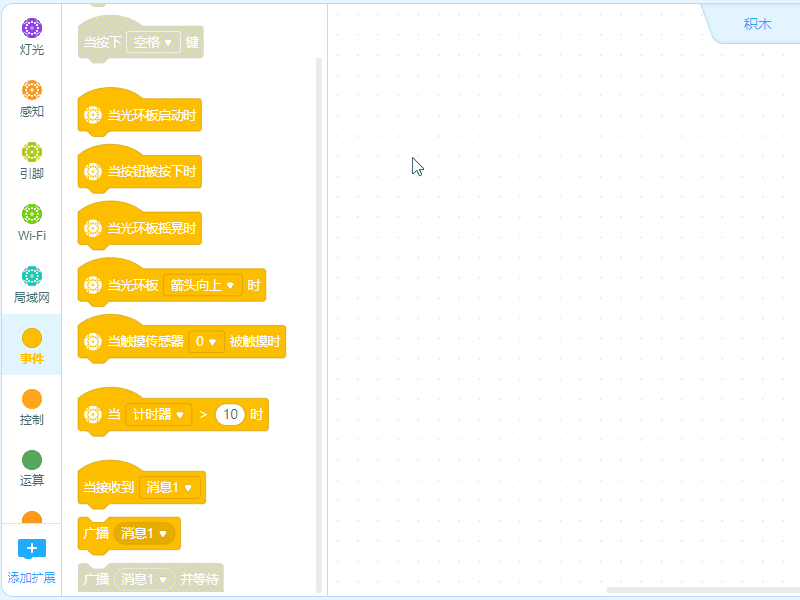
光环板B接收局域网广播
9. 添加一个局域网类积木 当接收到局域网广播(),输入“light”。再添加一个灯光类积木 全部LED显示()色 并修改灯效和控制类积木 等待()秒。最后再添加一个灯光类积木 熄灭所有灯光,让所有LED灯在1秒后熄灭。
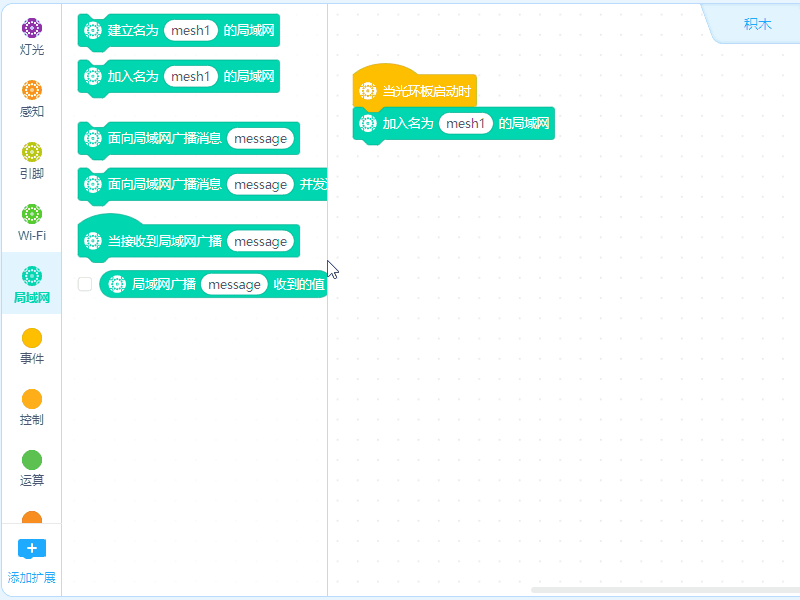
10. 上传程序至光环板B。
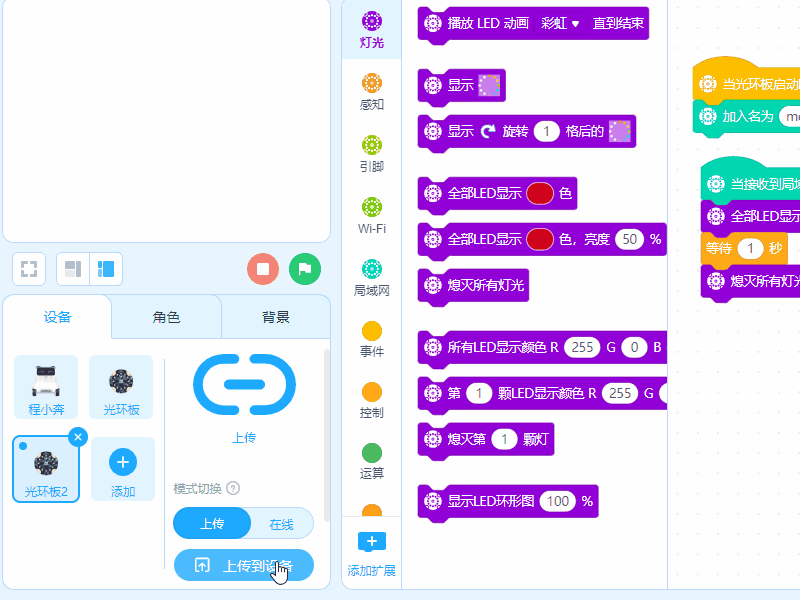
效果展示
11. 按下光环板A的按钮,看光环板B灯效变化。

进阶篇
多个光环板可以加入同一局域网。所以使用一个光环板可以远程控制两个及以上光环板。
想一想下图的效果要怎么实现吧!






















 656
656











 被折叠的 条评论
为什么被折叠?
被折叠的 条评论
为什么被折叠?








